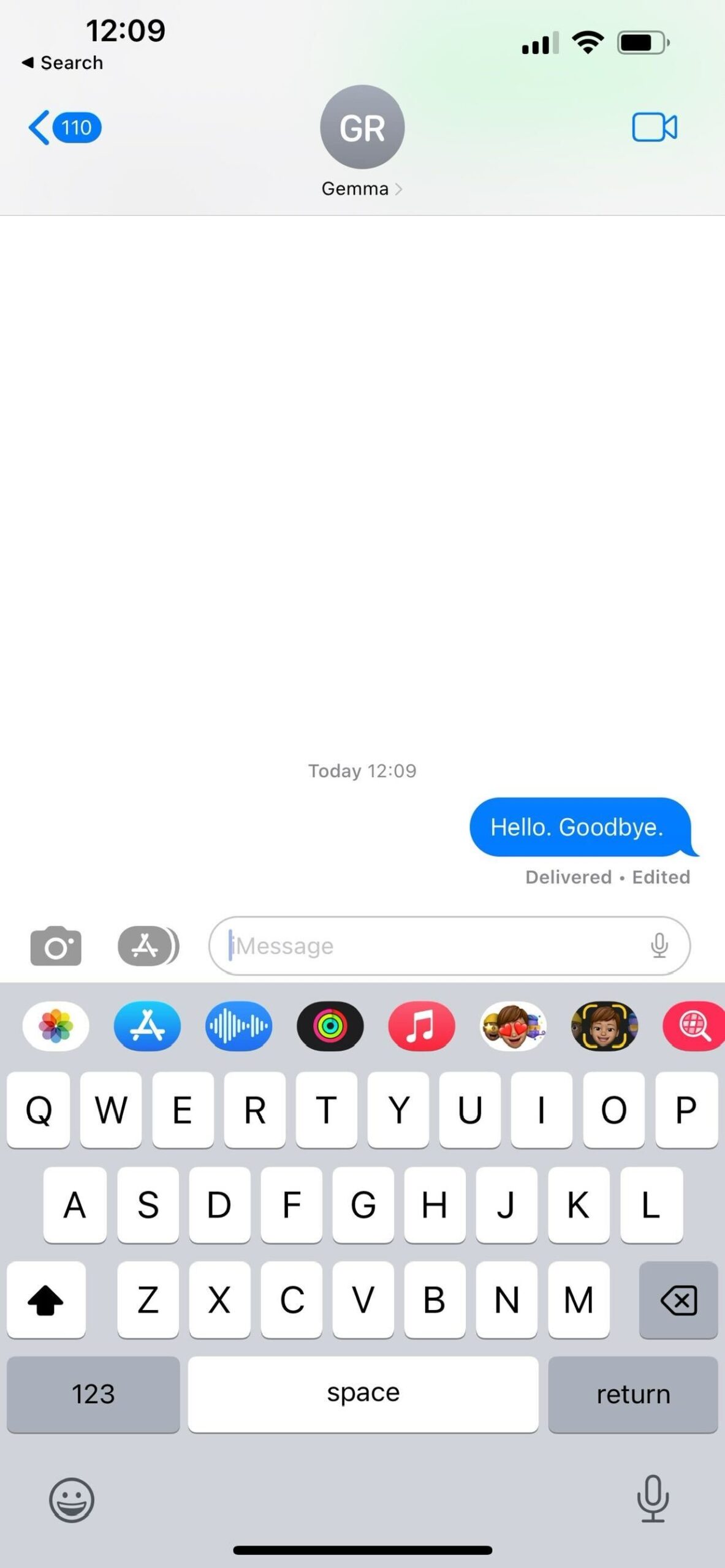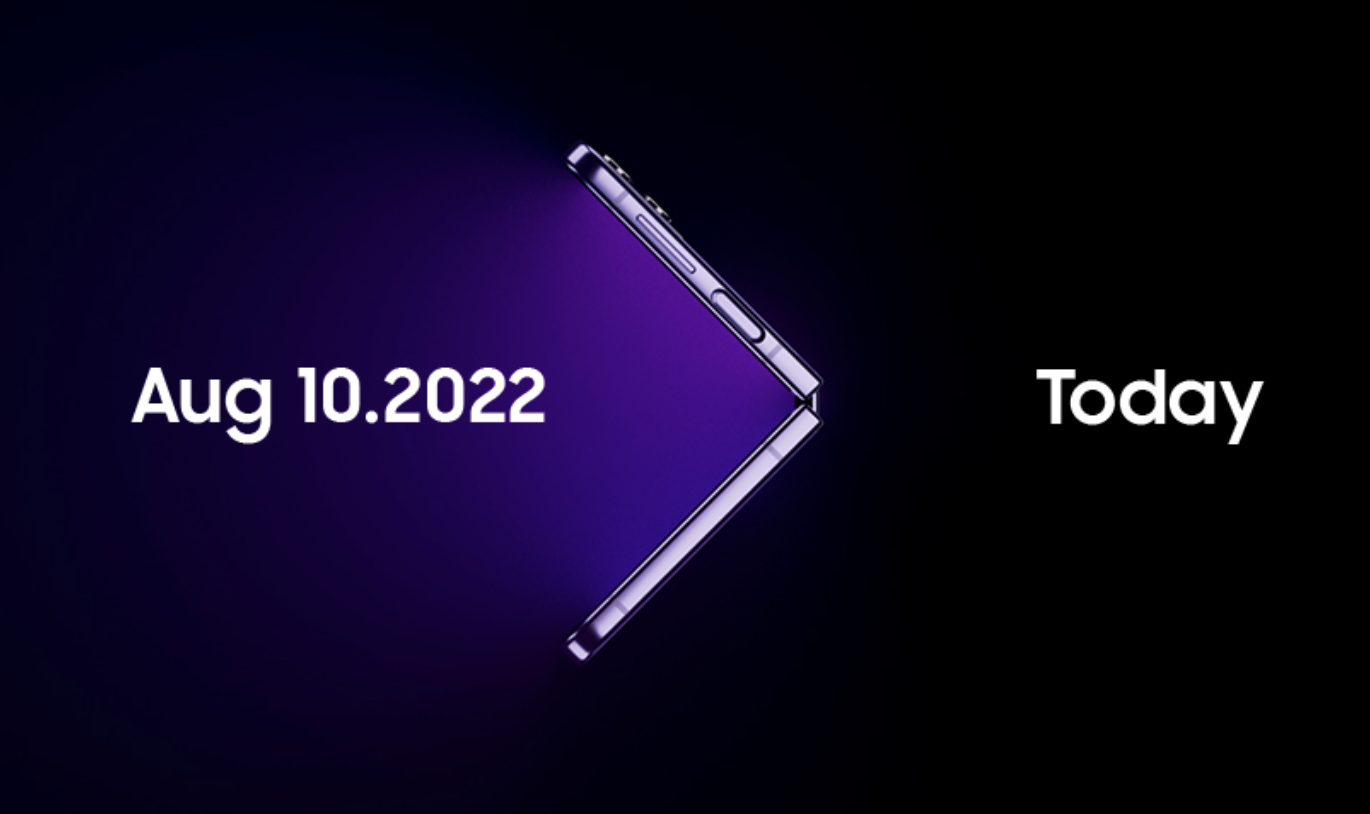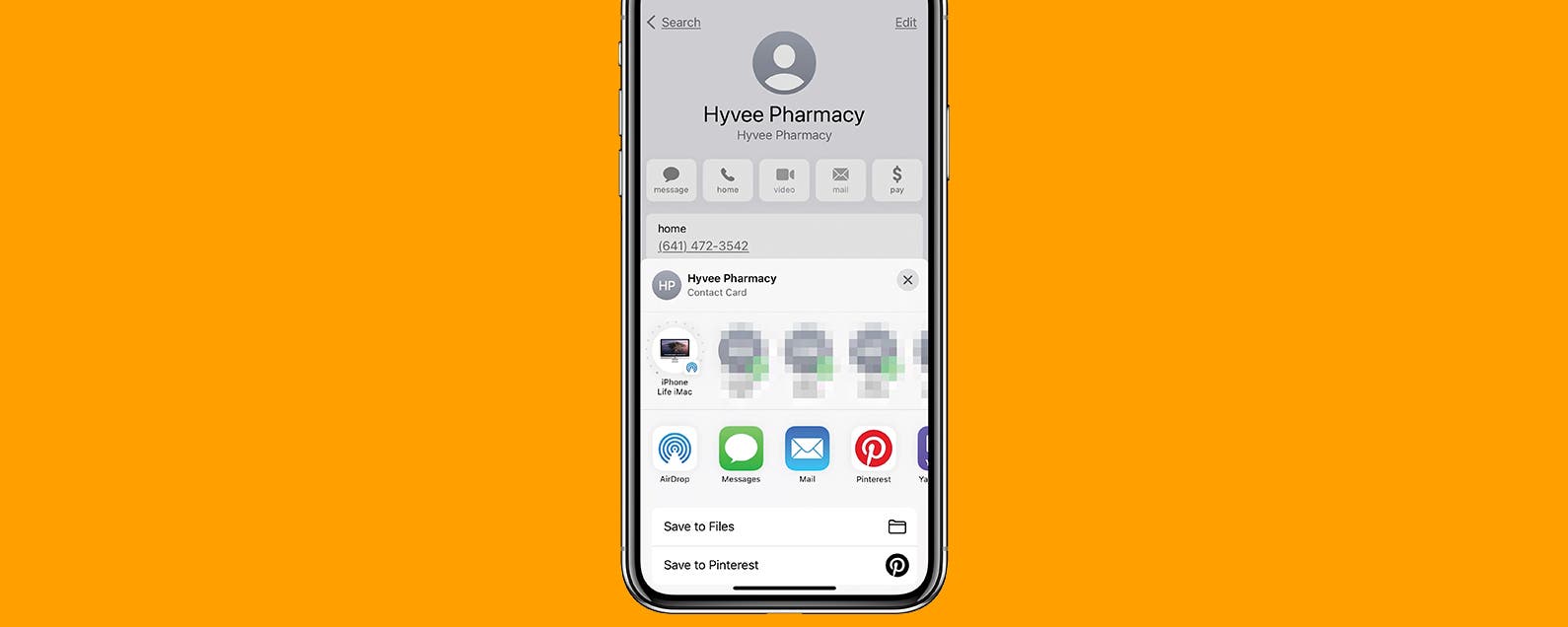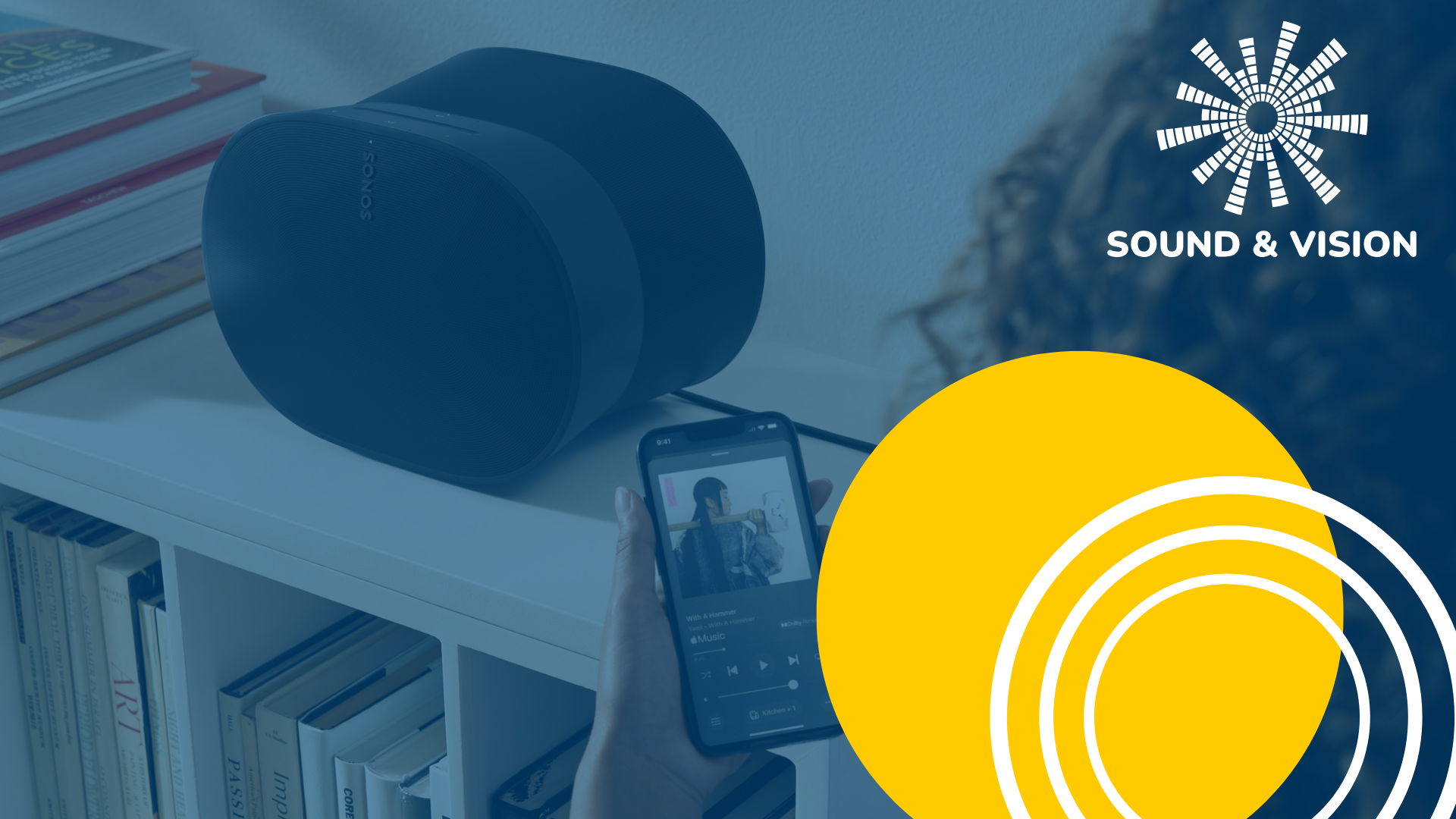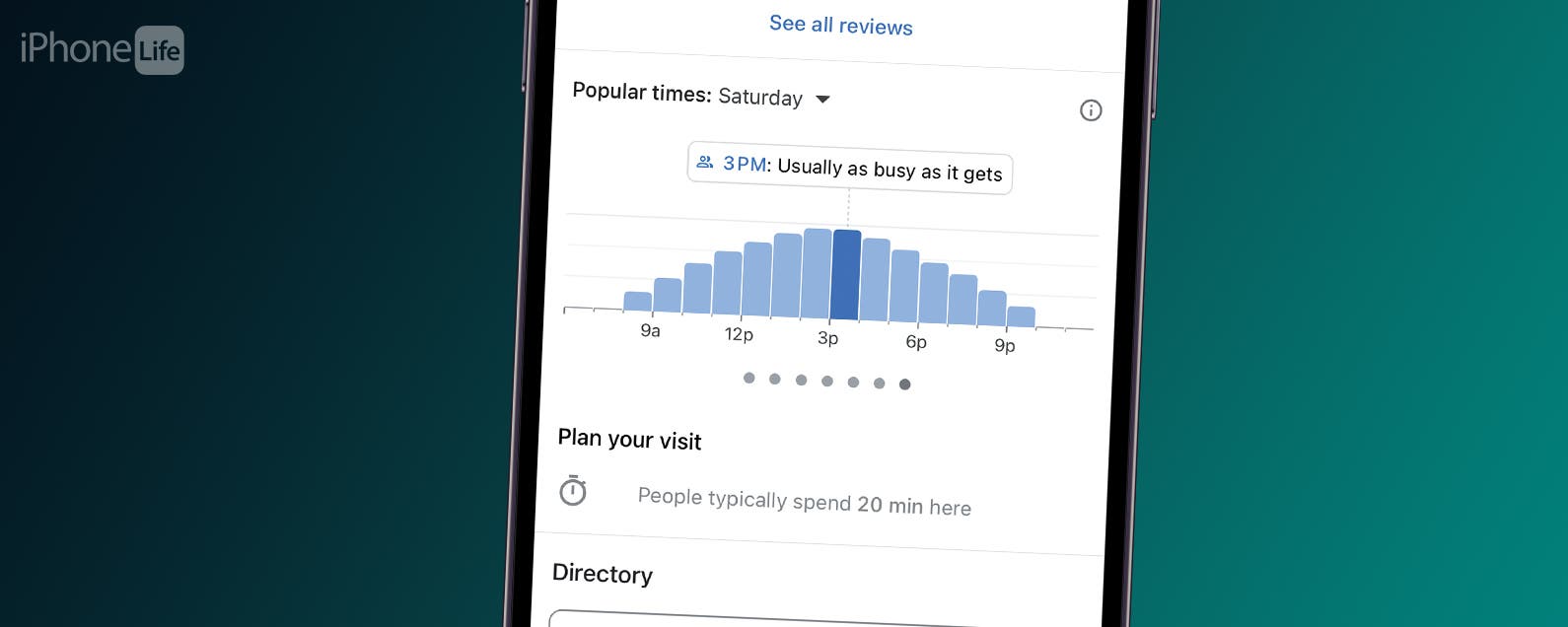Así es como puede editar un mensaje en iOS 16.
Esperamos que iOS 16 haga su debut completo cuando salga el iPhone 14, ya sea en septiembre u octubre, y es seguro decir que estamos ansiosos por todas las nuevas funciones que traerá.
Una de esas características es la capacidad de editar sus mensajes de iMessage, incluso si ya los envió. Esto será ideal para aquellos escenarios en los que ha enviado información incorrecta o incluso ha escrito mal demasiadas palabras.
Si bien esta función no estará disponible para nadie que no esté usando la versión beta de iOS 16, sigue leyendo para descubrir cómo puedes aprovechar la función de edición de mensajes cuando se inicie en el iPhone.
lo que usamos
- Cualquier iPhone con iOS 16 beta, usamos un iPhone 13 Pro Max con iOS 16
La versión corta
- Abre tu aplicación Messager
- Escriba y envíe un mensaje
- Mantenga presionado el mensaje
- Presiona Editar
- Vuelva a escribir su mensaje
- Presiona Enviar
-
Paso
1Abre tu aplicación de Mensajería
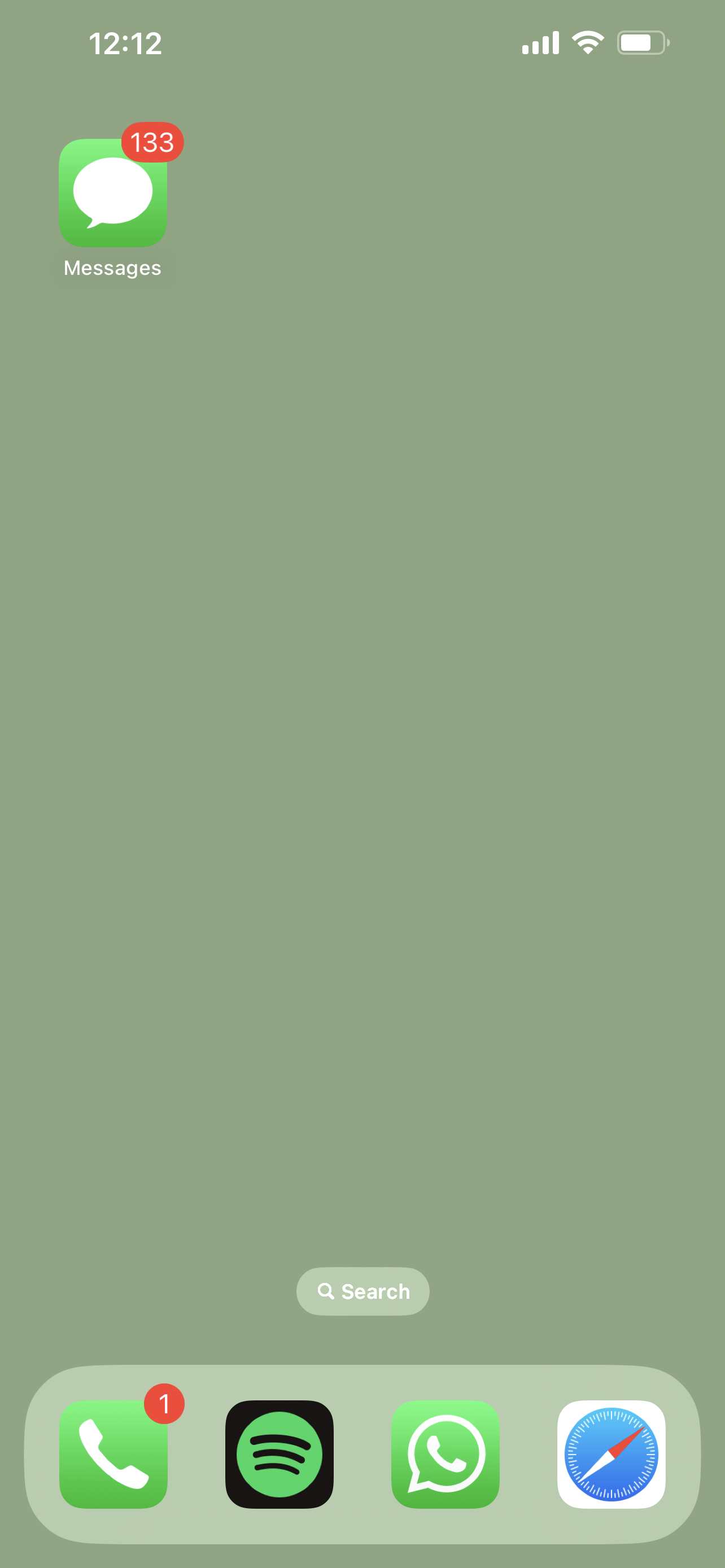
Desbloquee su iPhone y acceda a la aplicación Message para iniciar el proceso. Asegúrate de estar ejecutando iOS 16 beta.
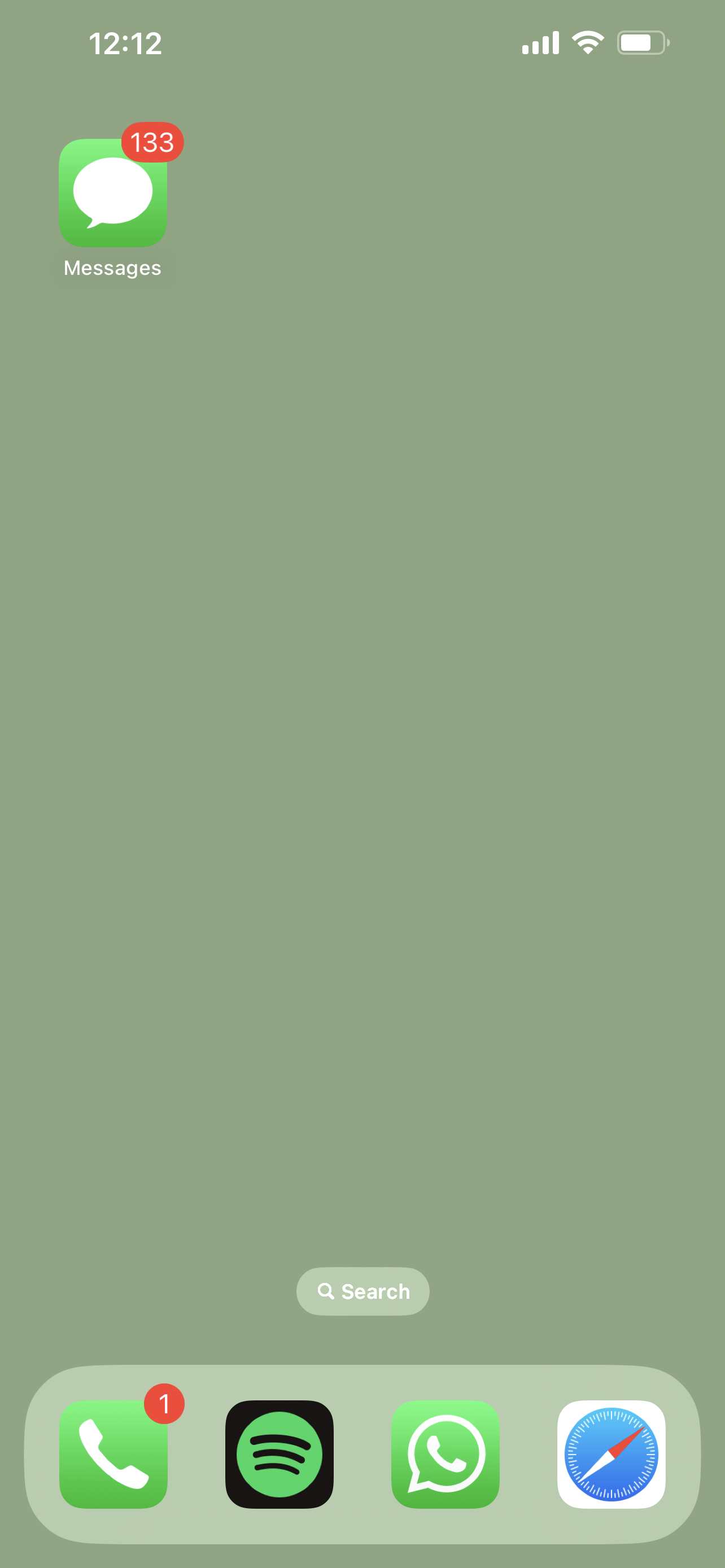
-
Paso
2Escriba y envíe un mensaje
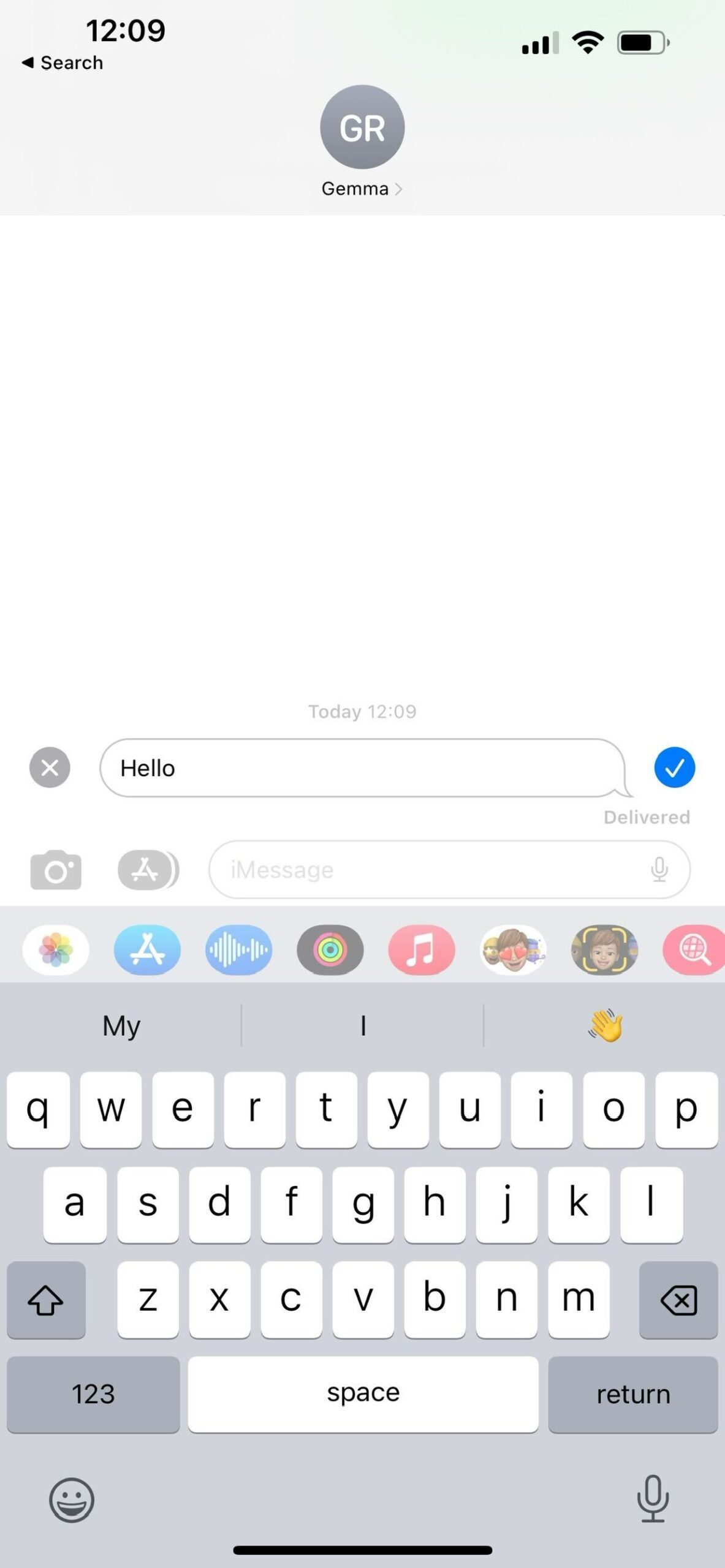
Escriba el mensaje que desea enviar a un familiar o amigo y haga clic en enviar.
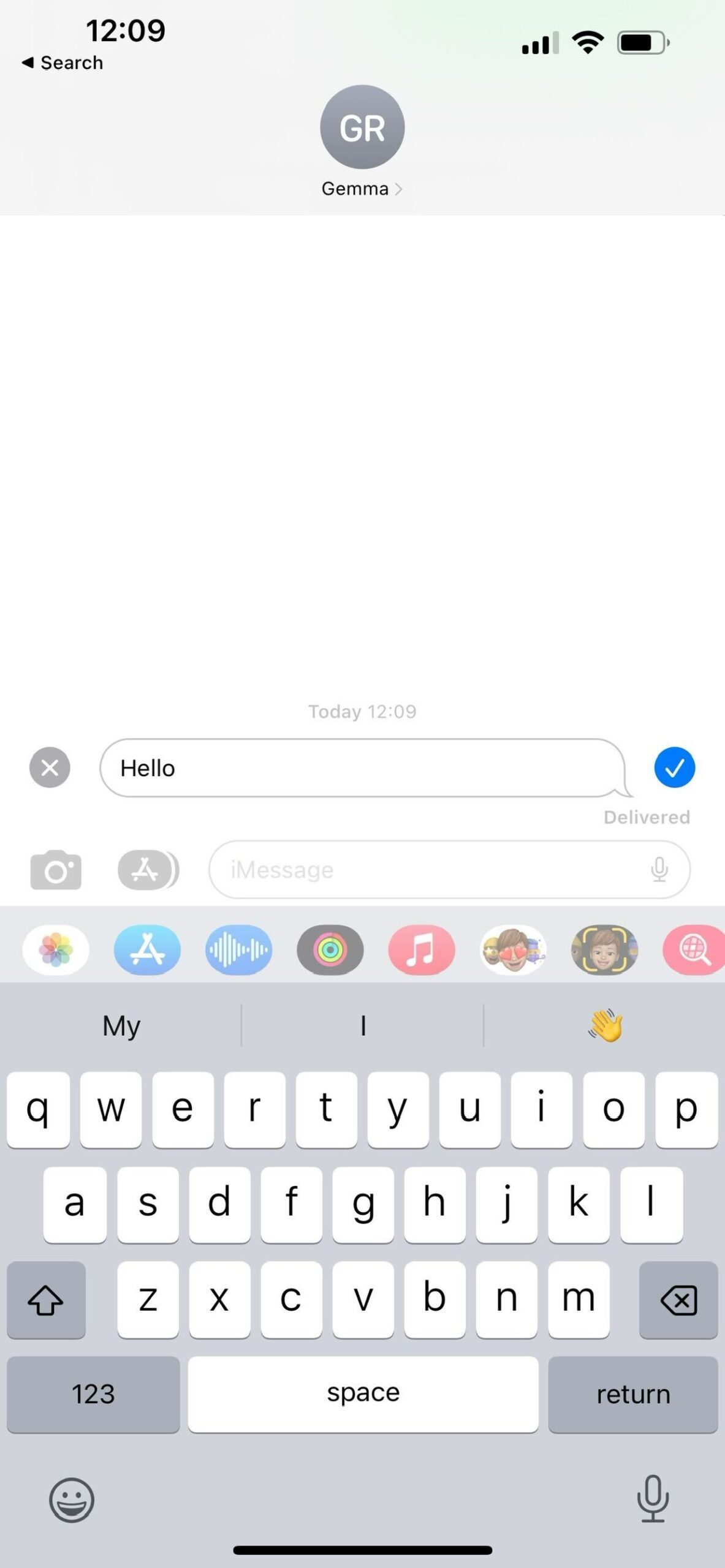
-
Paso
3Mantenga presionado el mensaje
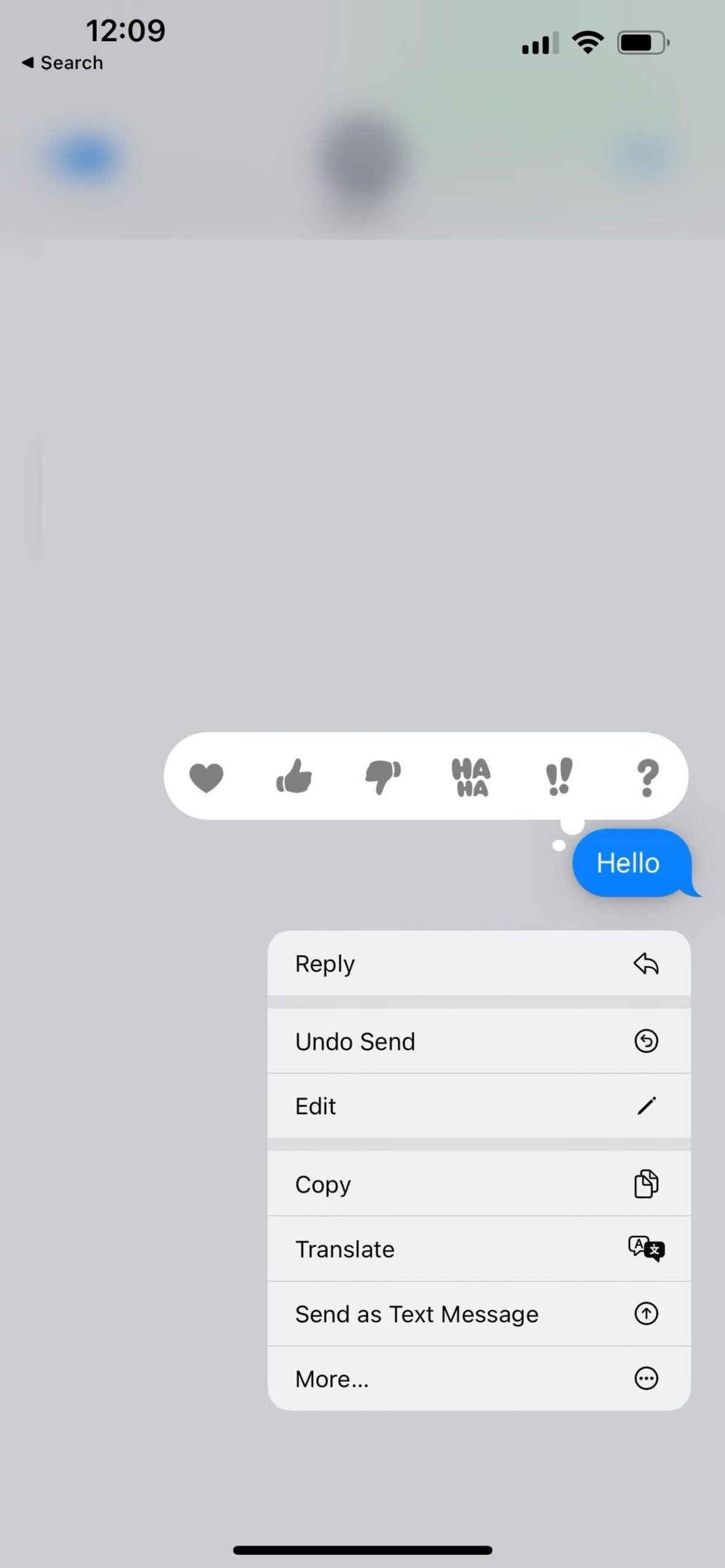
Mantén presionado el mensaje que enviaste.
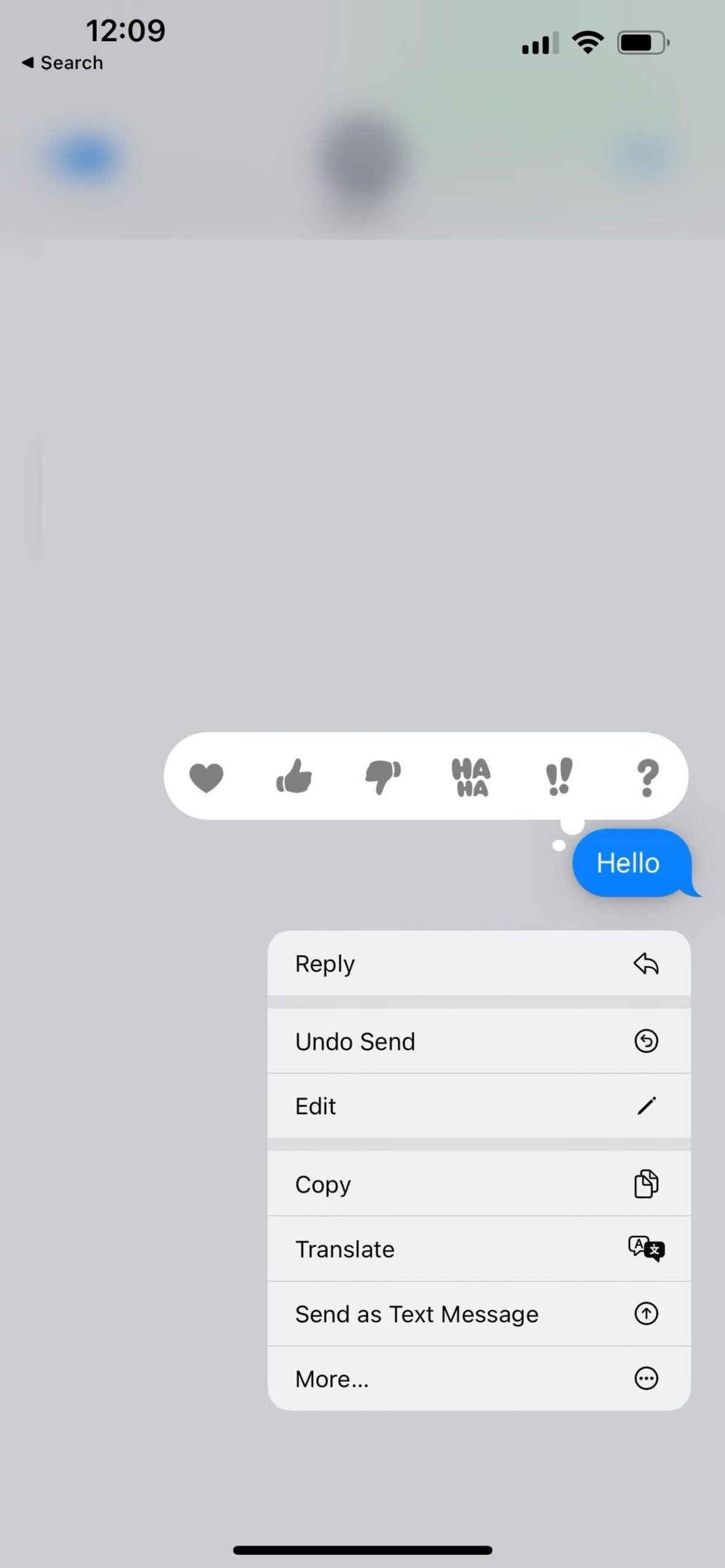
-
Paso
4Presiona Editar
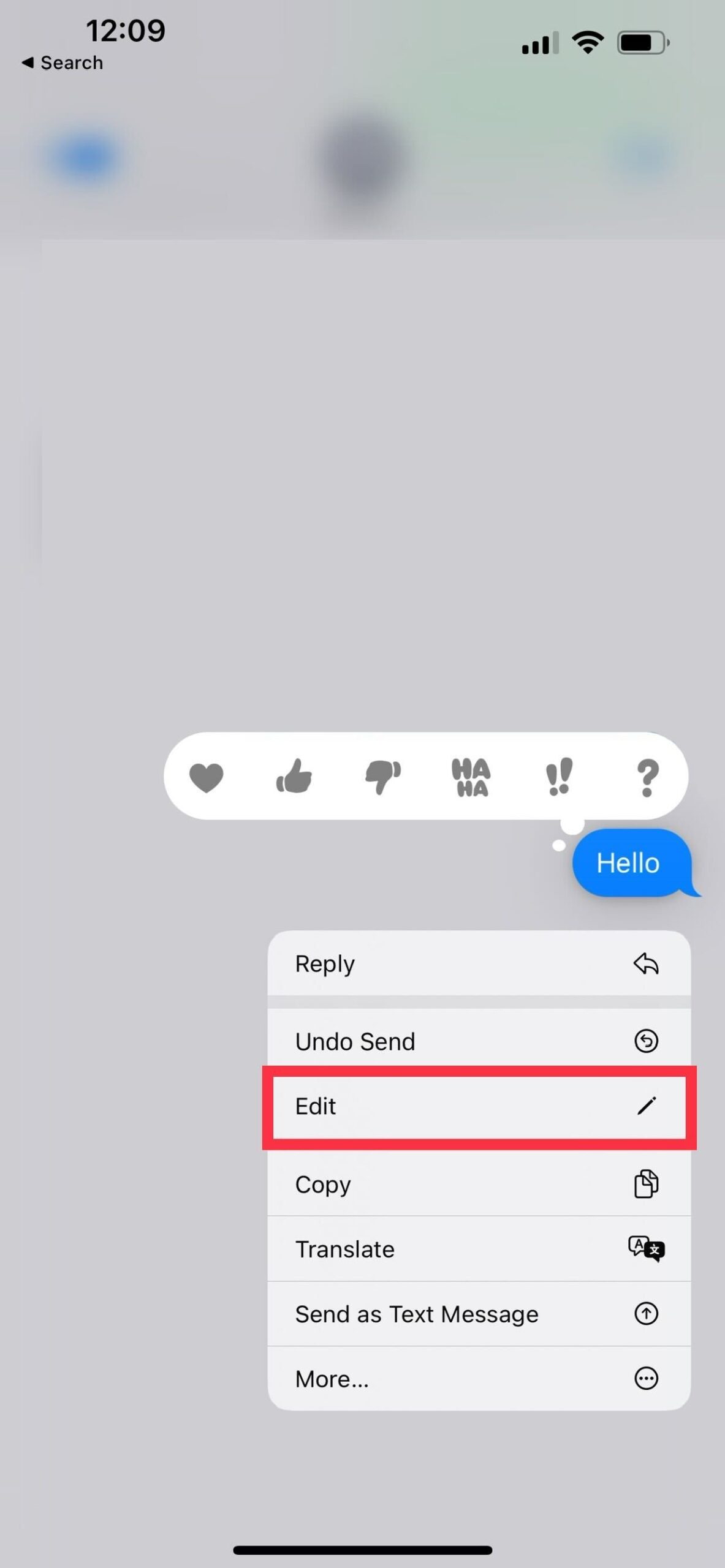
Después de haber mantenido presionado el mensaje, aparecerá un menú emergente. Haz clic en el botón que dice Editar, será la tercera opción hacia abajo. Es importante tener en cuenta que esta función solo está disponible en iOS 16, y aquellos con iPhones que ejecutan iOS 15 no podrán editar sus mensajes.
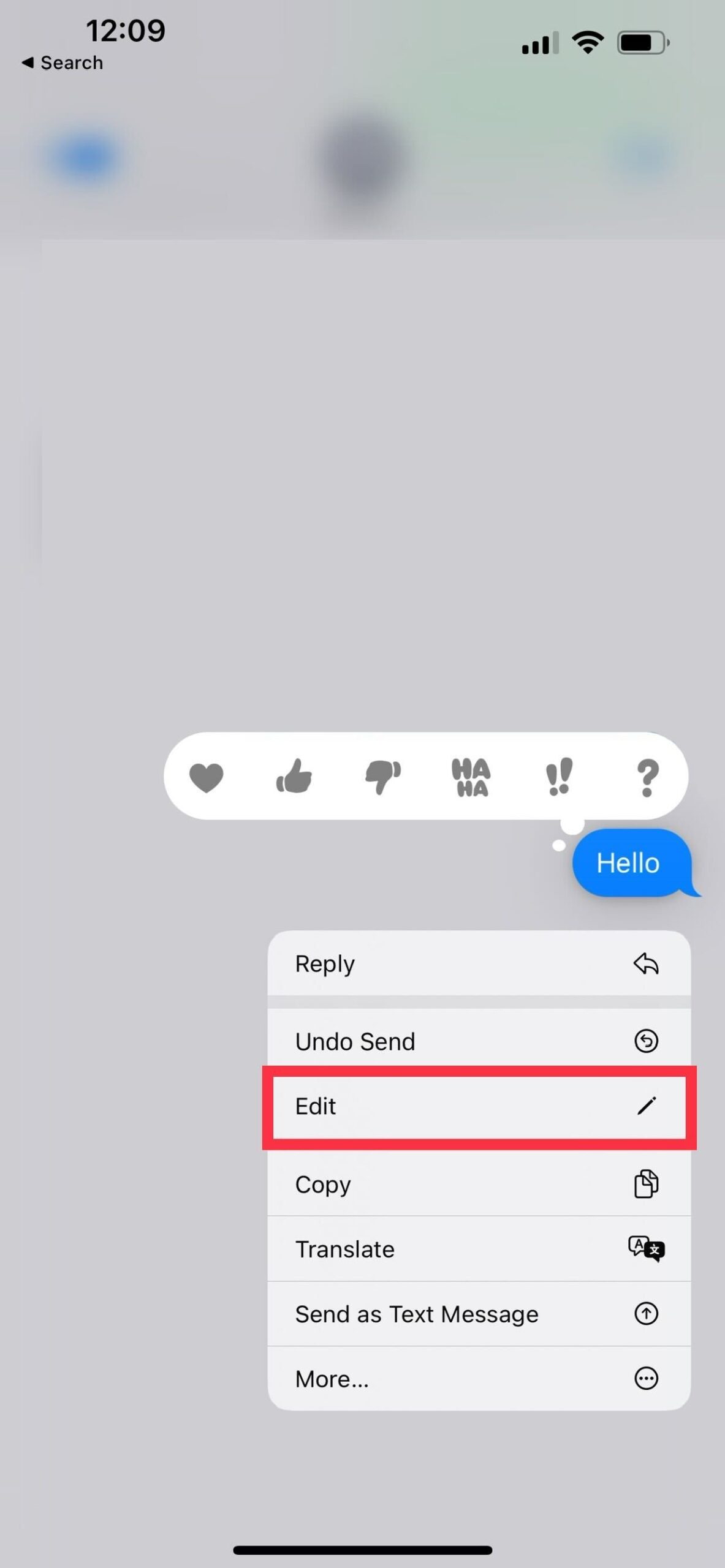
-
Paso
5Vuelva a escribir su mensaje
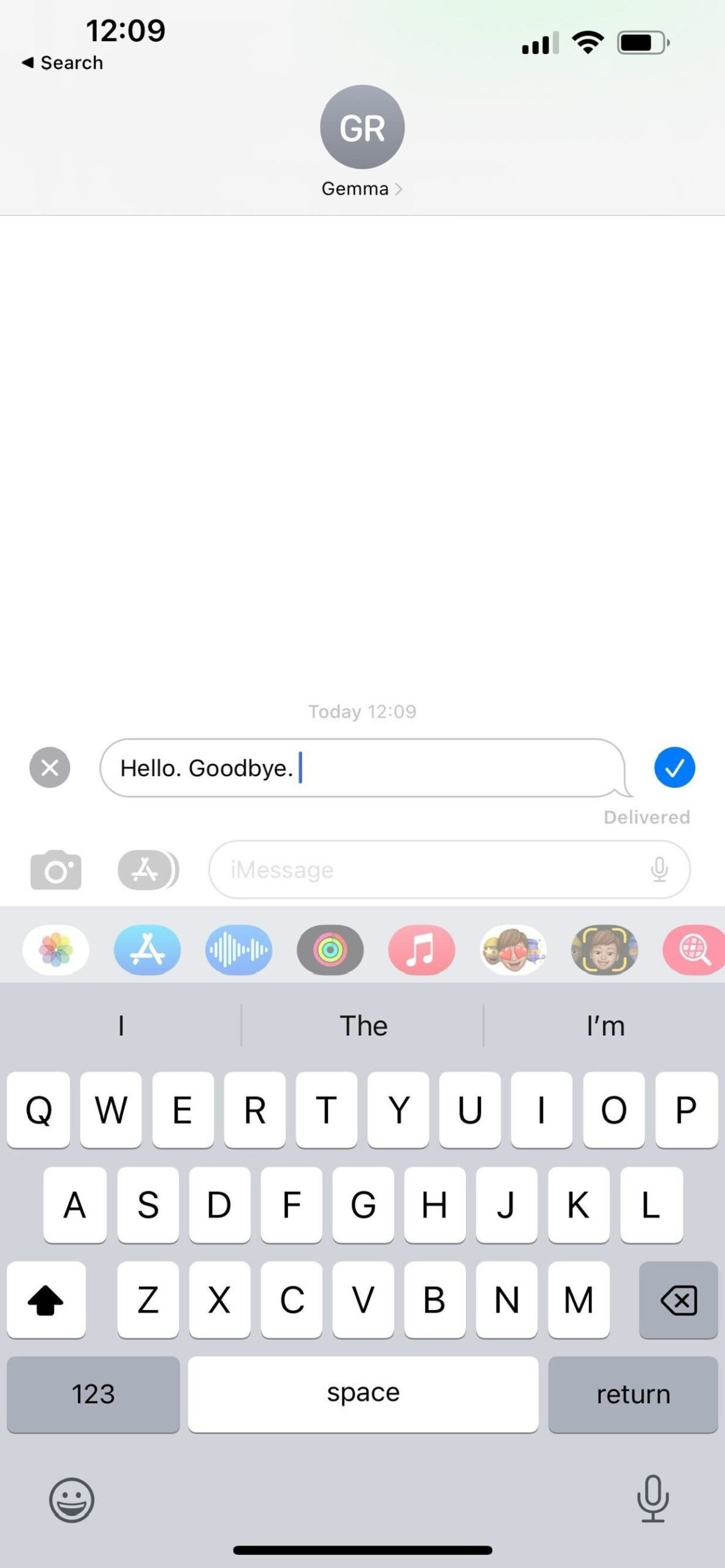
Vuelva a escribir el mensaje que desea enviar. Puedes modificarlo como quieras.
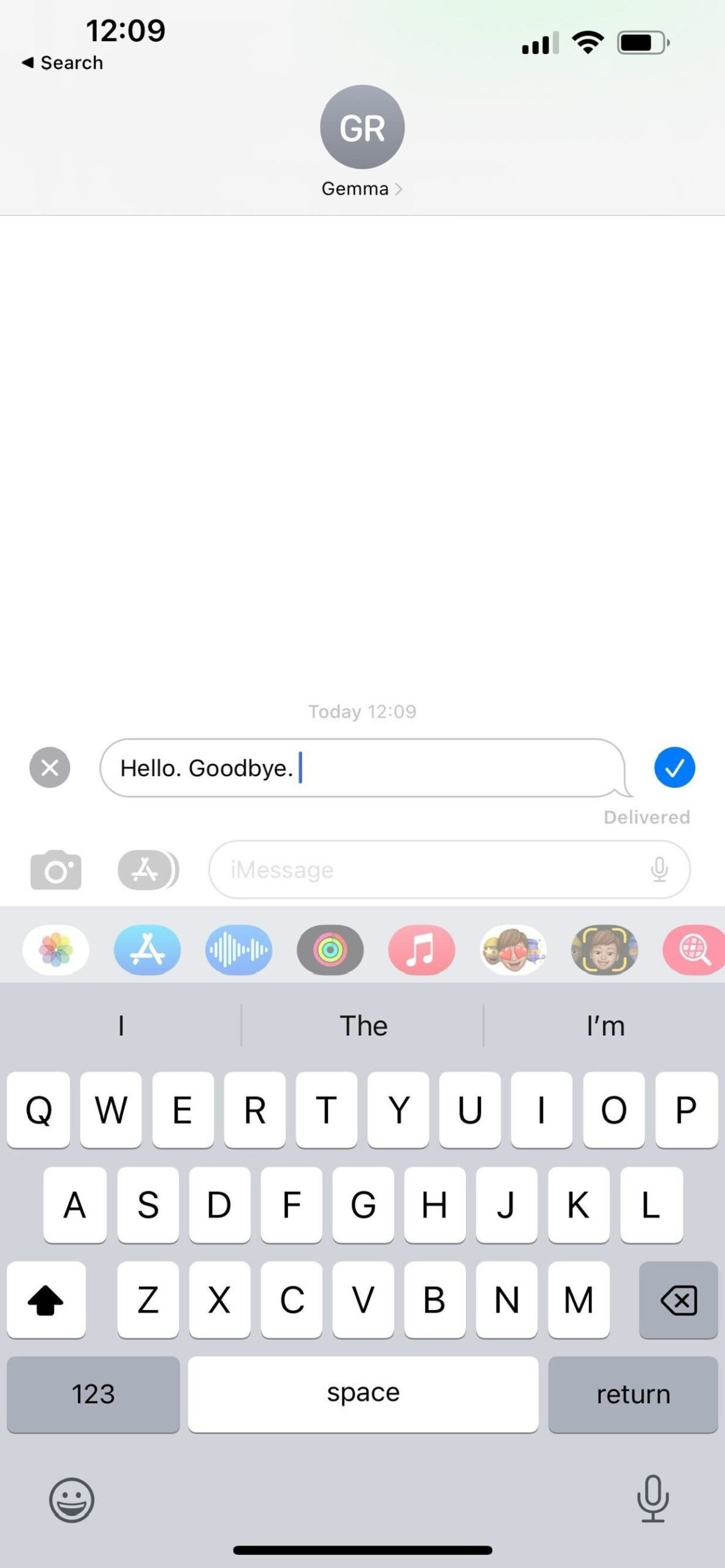
-
Paso
6Presiona Enviar
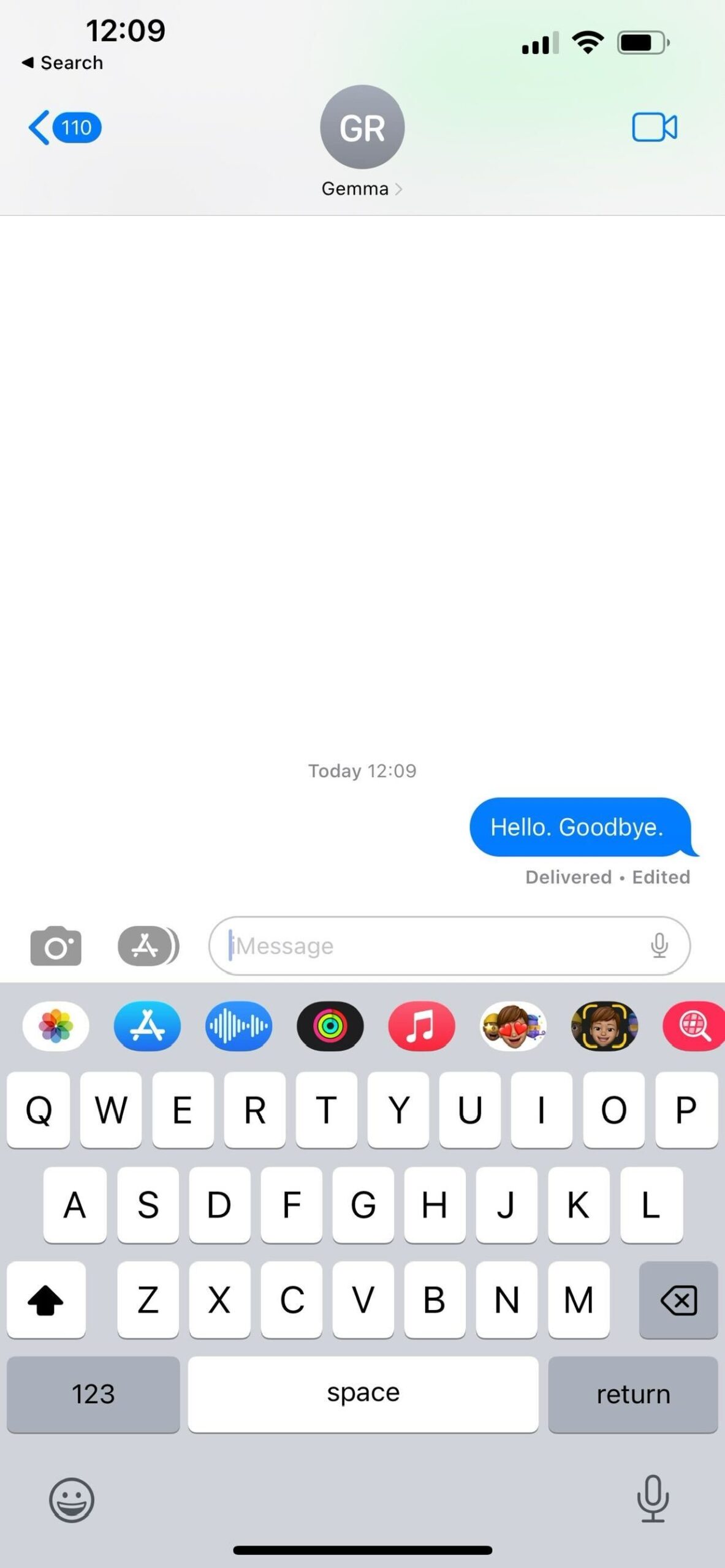
Haga clic en enviar. Verá que junto a la ventana emergente Entregado también dirá Editado, para que pueda reconocer qué mensajes ha enviado que están editados.